ARRI Setting
ARRI
この画面では、ARRI製カメラの動作設定を行います。
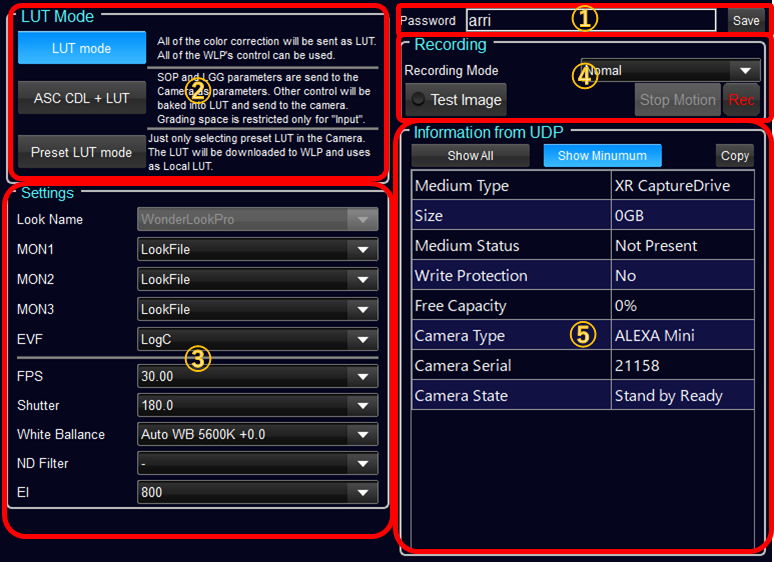
①パスワードの設定
カメラに登録したパスワードを設定します。Saveボタンを押すとログインを行い、各コントロールが利用可能となります。
②LUTモードの設定
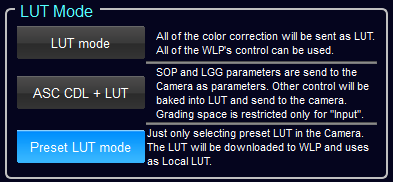
ARRIカメラの色管理を行うためには、適切なLUT Modeを選択する必要があります。
目的に応じて選択して下さい。
Alexaはカメラ内でFull Rangeの映像に、ASC CDLを適用します。一方、SDIで流れてくる映像はLegalにスケーリングされています。そのため、他のLUTBOXとARRIカメラのCDLは互換性がありません。
※ASC CDL + LUTモードは現在開発中です。近日中に公開予定です。
モード名 |
内容 |
レスポンス |
ACES対応 |
LUT mode |
すべての色調整がLUTに変換されカメラに送信されます。ACESワークフローを利用できます。 |
やや遅い |
可 |
ASC CDL + LUT |
CDLはパラメーターで、それ以外の色調整はLUTとして送信されます。Grading SpaceはInputに固定されます。CDL調整を行う場合は、LUT modeと比べて早いレスポンスが可能です。 |
CDLは速い 他の色調整はやや遅い |
不可 |
Preset LUT mode |
カメラ内のLUTの選択のみを行うモードです。LUTはWonderLookProにダウンロードされ、ローカルLUTとして利用可能です。 |
色調整不可 |
可 |
③各種設定
LUT Mode または ASC CDL + LUTモードの場合、下記のように、Look Name以外が設定可能となります。
When you selected LUT Mode or ASC CDL + LUT mode, all of the selection other than Look Name will be enabled.
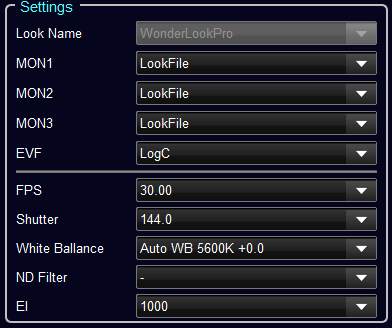
カメラからのSDI出力のLUT適用有無を設定します。
各出力でオンカメラグレーディングを行う場合は「LookFile」を選択して下さい。
それ以外に、FPS, Shutter, White Ballance, ND Filter, EIを設定することができます。
Preset LUT modeを選択した場合は、Look Nameが選択可能となります。
Look Nameの候補は、カラーコレクション画面で、Save to Flashボタンを押して名前を付けて保存することにより生成することができます。
この候補を選択するだけで保存時のLookを簡単に呼び出すことができます。
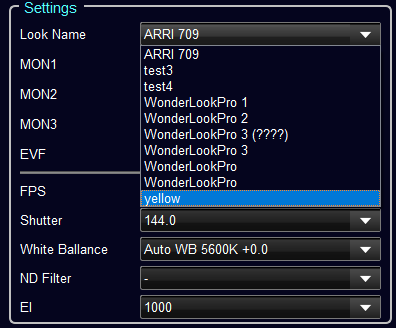
④レコーディング制御
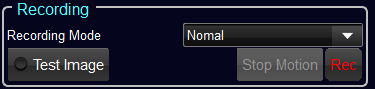
レコーディングモードは、Normal / PreRec / Interval / Stop Motion から選択することができます。
Test Imageボタンは、カメラからテストイメージを送出します。
Recボタンのオンオフでレコーディング開始、終了を制御できます。
⑤メタデータ表示
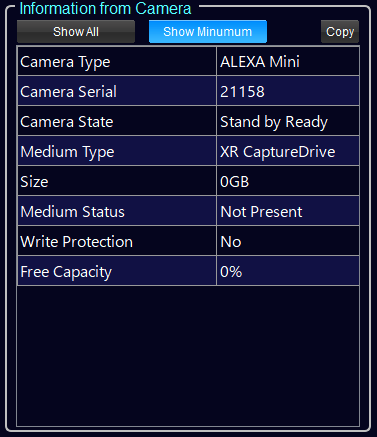
カメラから取得したメタデータを表示します。Show Mimimumを押すと、値が0や文字列の空白を除外して、有効な値のある項目のみ表示します。
Copyボタンを押すと、テーブル全体をクリップボードにコピーして、エクセル等にテーブルとして貼りつけることができます。
これらのメタデータは、カラコレ画面のKeep Lookでルックとともに保存され、Export時のファイル名に利用することができます。また、ExportのReportにも全データが記載されます。

